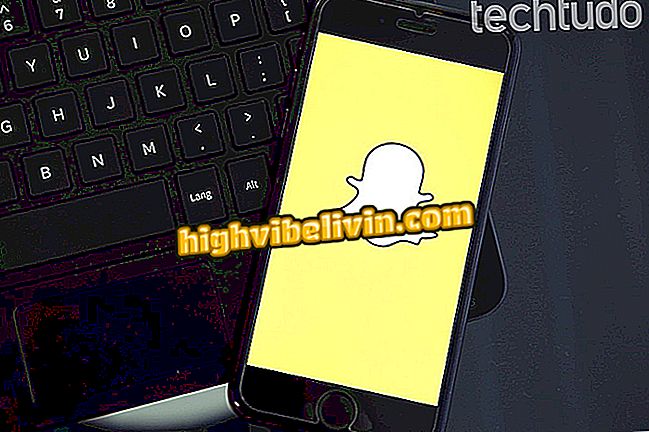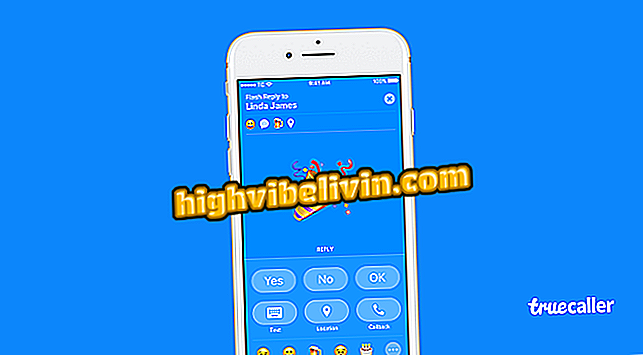속임수는 안드로이드 키보드를 사용하여 Instagram Stories에 GIF를 추가합니다.
Instagram은 이번 주 Stories에서 GIF 사용을 기본적으로 발표했으나 Android의 트릭을 사용하면 키보드에서 직접 애니메이션 이미지를 추가 할 수 있습니다. 휴대 전화는 Google의 키보드 인 Gboard에서 애니메이션을 신속하게 선택할 수 있도록 지원합니다. 이 기능을 사용하면 다른 이미지 뱅크에 의존하지 않고 최근 GIF에 액세스 할 수 있다는 장점이 있습니다.
이 팁에서는 소셜 네트워크 스티커 기능 대신 Instagram Stories 버전의 텍스트 도구를 사용합니다. 동일한 이미지 또는 비디오에서 여러 GIF를 적용 할 수 있습니다. 다음 자습서에서 기능을 확인하십시오.
Instagram Stories 비디오에 음악을 넣는 법

Instagram Stories에서 설문 조사하는 법
휴대 전화, TV 및 기타 할인 제품을 구매하고 싶습니까? 비교를 아십시오
Step 1. Instagram을 열고 "카메라"버튼을 눌러 스토리에 액세스하십시오. 그런 다음 사진, 비디오를 등록하거나 갤러리의 미디어 중 하나를 전통적인 방식으로 선택하십시오.

Instagram의 Stories에 접속하여 휴대 전화로 사진 등록하기
2 단계. 이제이 트릭을 사용하여 GIF를 추가합니다. 오른쪽 상단의 텍스트 도구 (Aa)를 선택하십시오. 그런 다음 디지털 키보드의 행복한 얼굴로 "그림 이모티스"버튼을 터치하십시오.

Stories 텍스트 도구를 선택하고 Gboard에서 이모티콘 버튼을 선택하십시오.
3 단계. 키보드 하단에있는 "GIF"버튼을 찾으십시오. 탭이 열리 며 "GIF 검색"을 수행하거나, 카테고리를 탐색하거나, 사용 된 최신 애니메이션을 볼 수 있습니다. 원하는 옵션을 선택하십시오.

Gboard에서 GIF의 카테고리를 찾아 원하는 애니메이션을 선택하십시오.
4 단계. GIF가 이야기에 적용됩니다. 줌과 같이 손가락을 "족집게"로 사용하여 이미지의 크기를 조정하거나 회전 할 수 있습니다. 게시하려면 '내 스토리'를 터치합니다.

GIF를 원하는대로 설정하고 Instagram Stories에 게시하십시오.
저기. 약속은 애니메이션 GIF와 함께 적용됩니다.
Instagram에서 검게하는 방법? 포럼의 팁을보십시오.